Показати зміст статті
- Навіщо скидати ноутбук до заводських налаштувань
- Підготовчий етап: що зробити перед скиданням
- Скидання ноутбука з Windows (10 і 11)
- Спосіб 1: через системні «Параметри»
- Спосіб 2: через середовище відновлення
- Скидання налаштувань BIOS/UEFI
- Як скинути MacBook (macOS) до заводських налаштувань
- Повернення до заводських налаштувань без ризику
- FAQ
- Як безпечно скинути ноутбук, не втративши файли?
- Що робити, якщо ноутбук не завантажується після скидання?
Рано чи пізно практично кожен стикається з ситуацією, коли ноутбук починає працювати не так, як раніше. Повернення до заводських налаштувань — це потужний інструмент, здатний розвʼязати безліч проблем, від програмних збоїв до підготовки пристрою до продажу. Процедура повністю очищає систему, повертаючи її до того стану, в якому вона була в момент купівлі. Ця стаття — докладний посібник, як скинути ноутбук до заводських налаштувань швидко і безпечно.
Навіщо скидати ноутбук до заводських налаштувань
Крім того, що цей процес допомагає позбутися накопченого цифрового сміття і повернути пристрою колишню продуктивність, є й інші вагомі причини для такого кардинального кроку:
- Продаж або передача пристрою. Повне очищення гарантує, що особисті файли та облікові записи не потраплять до нового власника.
- Купівля вживаного ноутбука. Скидання видаляє всі сліди попереднього користувача, включно з його файлами та потенційно шкідливими програмами.
- Критичні системні збої. Якщо операційна система працює нестабільно, постійно перезавантажується або зовсім не запускається, відкат до заводських налаштувань може стати єдиним рішенням.
Важливо розуміти, що цей крок незворотній. Усі встановлені програми, особисті документи, фотографії та налаштування будуть стерті назавжди. Тому головне правило перед початком — створити резервну копію всього цінного.
Підготовчий етап: що зробити перед скиданням
Перший і найголовніший крок — створення бекапу. Усі важливі документи, фотографії, проєкти та інші файли слід скопіювати на зовнішній носій. Для цього підійде жорсткий диск, містка USB-флешка або хмарне сховище. Також рекомендується переконатися, що ноутбук підключений до електромережі. Процес відновлення може зайняти від пів години до кількох годин, і раптове вимкнення через розрядку батареї здатне призвести до серйозного збою системи.
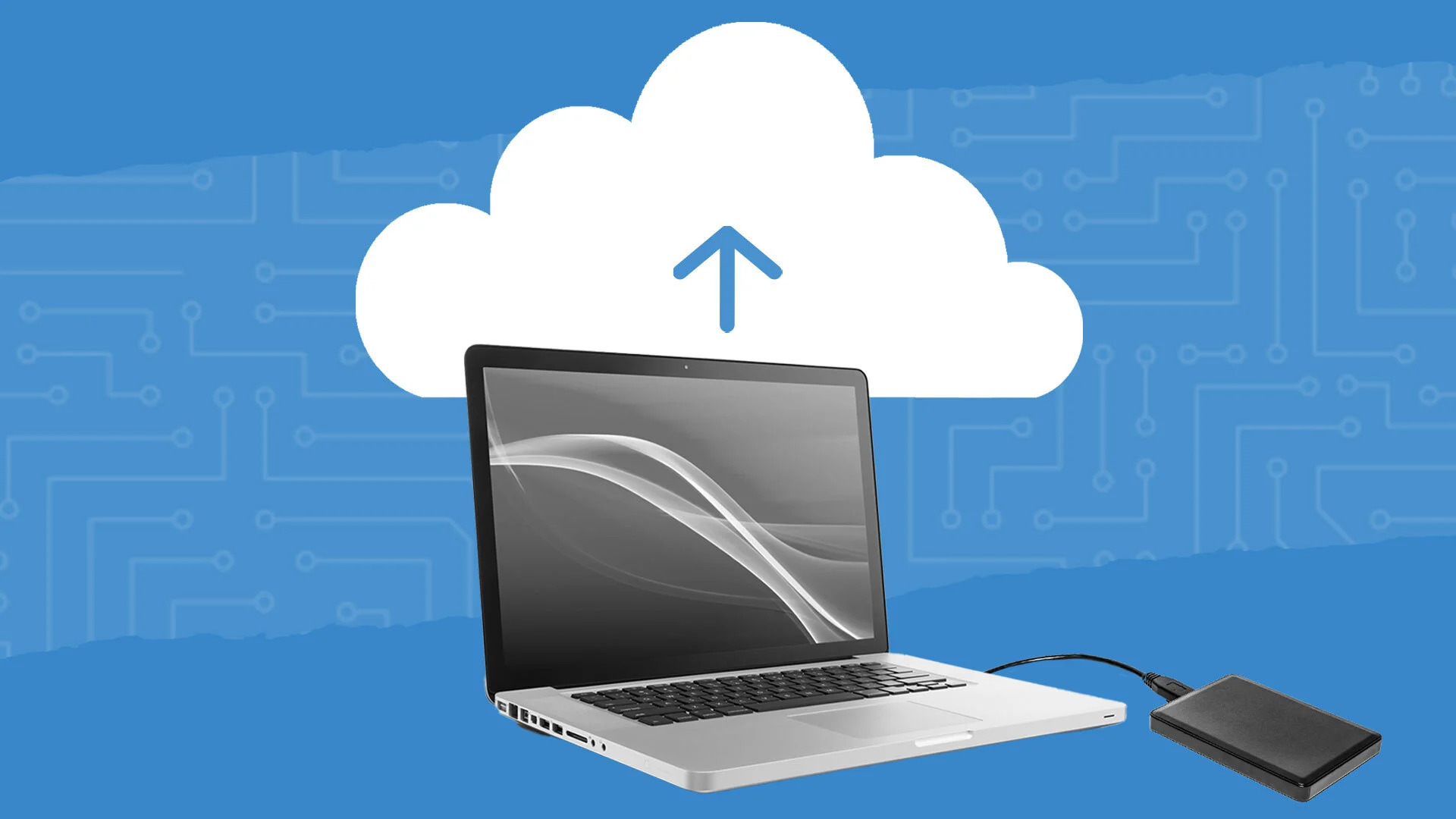
Скидання ноутбука з Windows (10 і 11)
Операційні системи Windows пропонують вбудовані та доволі прості інструменти для повернення до заводських налаштувань. Існує два основні методи: один для працюючої системи, а інший — для випадків, коли вона не завантажується.
Спосіб 1: через системні «Параметри»
Це найпростіший і найрекомендованіший спосіб, оскільки він не потребує знань і запускається прямо з працюючої системи. Для запуску процесу необхідно виконати таку послідовність дій:
- Відкрийте меню «Пуск» і перейдіть у «Параметри», натиснувши на іконку шестерні.
- У Windows 10 виберіть розділ «Оновлення та безпека», а в Windows 11 — «Система», а потім «Відновлення».
- Знайдіть пункт «Повернути комп’ютер у початковий стан» (або «Скидання цього ПК») і натисніть «Почати».
Система запропонує два варіанти очищення. Опція «Зберегти мої файли» перевстановить Windows, але залишить особисті документи і фото недоторканими, видаливши лише застосунки та налаштування. Варіант «Видалити все» виконає повне очищення диска, що вважається найкращим вибором під час продажу ноутбука. Після цього можна буде вибрати між локальним перевстановленням, що використовує наявні системні файли, і завантаженням із хмари, яке завантажить свіжий образ Windows із серверів
Спосіб 2: через середовище відновлення
Цей метод стане порятунком, якщо операційна система пошкоджена настільки, що не може завантажитися. Середовище відновлення Windows — це режим, що дає змогу виконувати діагностику та виправляти серйозні неполадки.
Щоб увійти в нього, достатньо кілька разів примусово вимкнути ноутбук кнопкою живлення під час його завантаження. Після двох-трьох невдалих спроб запуску система автоматично відкриє екран «Підготовка автоматичного відновлення». У меню, що з’явилося, слід вибрати «Додаткові параметри», потім перейти в «Пошук і усунення несправностей» і натиснути «Повернути комп’ютер у вихідний стан». Подальші кроки будуть повністю аналогічні першому способу, з вибором між збереженням файлів і повним очищенням.
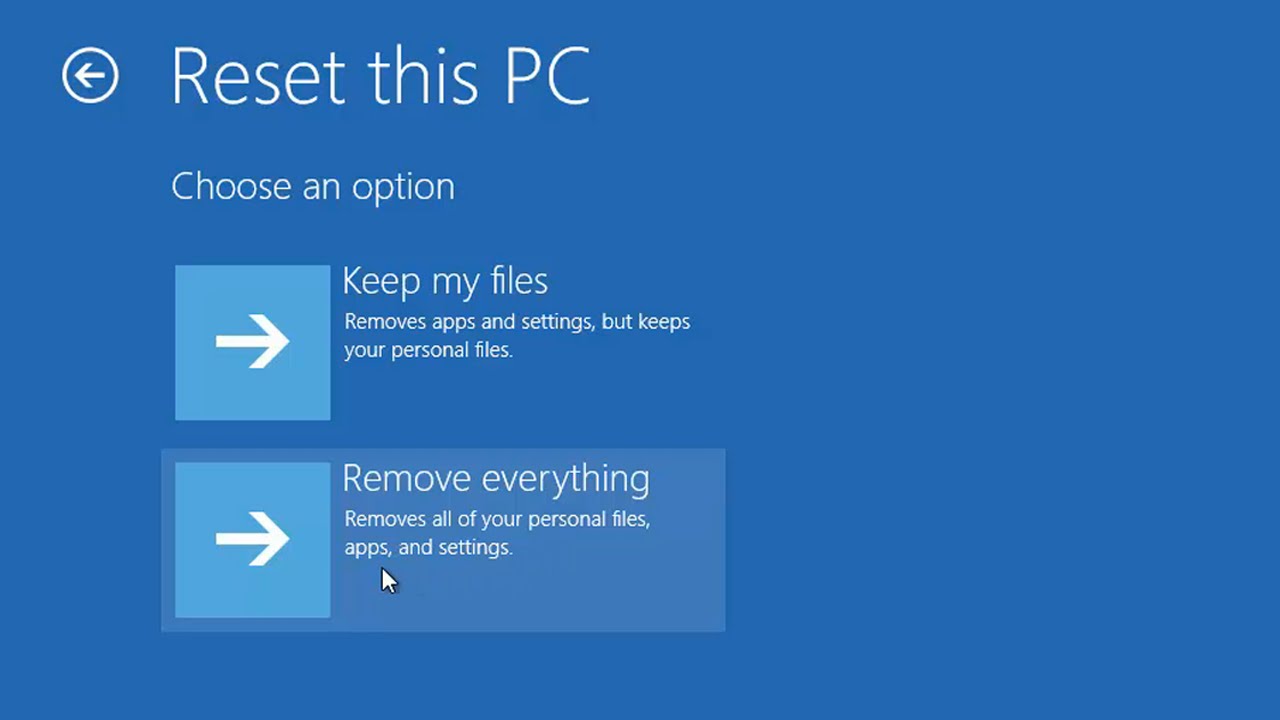
Цей «аварійний» спосіб дає змогу запустити процес відновлення, коли здається, що система повністю вийшла з ладу, і дає шанс повернути ноутбук до життя без звернення до сервісного центру.
Скидання налаштувань BIOS/UEFI
Іноді проблеми в роботі ноутбука пов’язані не з ОС, а з неправильними налаштуваннями на нижчому, апаратному рівні. Йдеться про BIOS або UEFI — базову систему введення-виведення, яка керує компонентами пристрою до завантаження Windows.
Скидання BIOS/UEFI не зачіпає операційну систему або особисті файли, а лише повертає до стандартних параметрів конфігурацію самого обладнання. Щоб виконати його, під час увімкнення ноутбука необхідно натиснути певну клавішу (найчастіше це F2, Del, F10 або Esc — залежить від виробника) для входу в меню налаштувань. Усередині потрібно знайти опцію з назвою на кшталт Load Optimized Defaults, Restore Defaults або Load Setup Defaults і підтвердити дію. Після збереження змін і перезавантаження всі апаратні налаштування повернуться до заводських
Ця процедура корисна для усунення специфічних проблем, наприклад, якщо ноутбук перестав бачити жорсткий диск або виникли неполадки після експериментів із розгоном процесора.
Як скинути MacBook (macOS) до заводських налаштувань
Процес скидання ноутбуків Apple відрізняється від пристроїв на Windows, але логіка залишається тією самою: спочатку резервне копіювання, потім повне очищення і перевстановлення системи.

Перед початком необхідно створити бекап усіх файлів за допомогою вбудованої утиліти Time Machine. Також слід вийти з усіх облікових записів, включно з iCloud, iMessage і App Store, щоб відв’язати пристрій від свого Apple ID.
Сам процес скидання запускається з режиму відновлення. Для цього потрібно перезавантажити Mac, затиснувши певну комбінацію клавіш (вона відрізняється для моделей на процесорах Intel і Apple Silicon). У меню відновлення спершу запускається «Дискова утиліта», за допомогою якої стирається завантажувальний диск. Після цього залишається лише вибрати пункт «Перевстановити macOS» і слідувати інструкціям на екрані.
Повернення до заводських налаштувань без ризику
Скинути ноутбук до заводських налаштувань — це ефективний спосіб вирішити безліч програмних проблем, від вірусів до критичних збоїв системи. Чи то стандартне скидання через «Параметри» Windows, чи то використання середовища відновлення в екстрених випадках, чи то специфічна процедура для MacBook, результат один — чистий пристрій, що швидко працює. Головне, про що не можна забувати за жодних обставин, — це попереднє створення резервної копії всієї важливої інформації.
FAQ
Як безпечно скинути ноутбук, не втративши файли?
Вибрати опцію «Зберегти мої файли» під час запуску процесу відновлення через «Параметри» Windows. Цей режим перевстановить операційну систему, але збереже всі особисті документи, фотографії та відео на диску.
Що робити, якщо ноутбук не завантажується після скидання?
Скористатися середовищем відновлення Windows, щоб запустити діагностику або повторити процедуру скидання. Якщо це не допомагає, можливо, проблема пов’язана з апаратним забезпеченням, і варто звернутися до сервісного центру.

























Авторизуйтесь через соціальні мережі